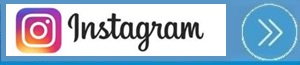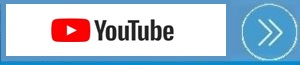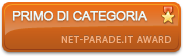Le immagini e i video contengono una enorme quantità di dati che il nostro cervello è progettato per decodificare.
Le immagini e i video contengono una enorme quantità di dati che il nostro cervello è progettato per decodificare.
Sede del corso IC Vaccarossi di Cunardo. 4 incontri di 2,5 ore dalle ore 9,30 alle 12,00 giorni 12/06/2017; 16/06/2017; 20/06/2017; 23/06/2017. Relatore Prof. Vito Natale
PRESENTAZIONE DEL CORSO
Il corso si propone di fornire ai docenti, sulla base delle nozioni fondamentali del montaggio, la capacità di realizzare video spendibili nella didattica. A partire dal recupero di materiali esistenti, presi dalla rete o autoprodotti (attraverso anche lo screencasting), i docenti saranno guidati al montaggio di immagini, video, audio, corredati da sottotitoli e didascalie. Attraverso strumenti free, verranno mostrati gli effetti tipici della costruzione video, nonché tecniche legate alle tracce audio. Saranno dati cenni anche su alcune metodologie didattiche di costruzione della lezione attorno ad un video (flipped lesson).
DESCRIZIONE ARGOMENTI TRATTATI
Creare e ritoccare immagini (nel rispetto del copyright) con l’ausilio di semplici software per il fotoritocco e strategie di elaborazione. Realizzare video a partire da foto e immagini. Montaggio video e audio, con l’aggiunta di effetti, titoli e sottotitoli. Canale YouTube, pubblicazione, gestione canale per la didattica.
COMPETENZE IN USCITA
Saper elaborare immagini. Saper produrre video a partire da immagini e foto. Saper realizzare un montaggio video. Saper pubblicare in rete video per la didattica.
WEB APPS PERTINENTI
ThingLink ( thinglink.com ), Pixlr (https://pixlr.com/), Yuotube ( youtube.com),ClipConverter ( http://www.clipconverter.cc/it/), EdPuzle (https://edpuzzle.com),Wevideo (www.wevideo.com), Genially ( www.genial.ly), PowToon (powtoon.com), Screecast-O-Matic (Screencast-o-matic.com)
PERCORSO
Lezione 1: Editing di immagini, come elaborare delle immagini e creare dei collage
web apps: ThingLink per creare immagini interattive. ThingLink è una piattaforma interattiva multimediale che consente di creare contenuti coinvolgenti con l’aggiunta di collegamenti multimediali su foto e video semplicemente inserendo dei tag su qualsiasi immagine o meglio dire su un punto qualsiasi dell’immagine. La piattaforma ha una versione free e una premium ma, già la versione free ci permette di lavorare egregiamente con i nostri studenti. Pensate un po’ a livello didattico quante belle attività potremo realizzare! Potete utilizzare ThingLink: per creare reportage fotografici interattivi, mappe, poster, album di famiglia, infografica, e tutto in pochissimo tempo e facilmente e rendervi conto dei numerosi servizi integrabili con ThingLink . web apps: Pixlr, il concorrente di Photoshop che funziona online. Pixlr Editor è un software di fotoritocco completo, che vive all’interno del browser e ha un’interfaccia che ricorda da vicino quella di Photoshop. L’interfaccia semplificata, invece, si chiama Pixlr Express, ed è accessibile all’indirizzo pixlr.com/express (o tramite il link presente nella pagina principale). Se Pixlr Editor cerca di riprodurre in tutto e per tutto un software di fotoritocco, Pixlr Express è molto più fantasioso nell’impostazione dell’interfaccia e nella dotazione di funzioni. Per aprire un’immagine la si può caricare dal disco locale, si può indicare il suo indirizzo Url oppure la si può catturare al momento, tramite una webcam o una fotocamera integrata nel Pc.
Lezione 2: YouTube, come creare un canale di classe. Con un account Google, puoi guardare video, fare clic su Mi piace e iscriverti ai canali. Tuttavia, senza un canale non hai una presenza pubblica su YouTube. Per caricare video, inserire commenti o realizzare playlist, devi creare un canale YouTube, anche se disponi di un account Google. Per creare un nuovo canale, puoi utilizzare un computer o il sito YouTube Mobile. Come scaricare un video da Yuotube: ClipConverter è un tool di conversione gratuito online, che ti permette di trasformare facilmente ogni URL che contiene audio o video nei formati più comuni. Servizi supportati in questo momento: Direct Download, YouTube (HQ and HD), Google Video, Sevenload, MySpace, Dailymotion (HQ), Vimeo (HQ), Metacafe, MyVideo. In questo modo potrai avere molto velocemente,facilmente e gratuitamente i tuoi video su cellulare, PSP, iPhone e quasi ogni altro tipo di supporto. Come rendere un video interattivo con EdPuzle EDpuzzle è un tool online, gratuito, che consente di trasformare video in vere e proprie video-lezioni. E’ sufficiente registrarsi sul portale. A partire da un video, attraverso EDpuzzle è possibile aggiungere commenti audio, e domande o testi. Si possono poi creare gruppi di utenti (“classi”) e assegnare a ciascun gruppo le videolezioni create. Da un pannello di opzioni, accessibile solo dall’insegnante, si può monitorare e valutare, in tempo reale, il lavoro degli studenti.
Lezione 3 : creare un filmato partendo dalle immagini con WeVideo, realizzare un’infografica per creare un volantino o una mappa concettuale con genialy.ly web apps: WeVideo, è un’applicazione web per il videomontaggio online e per creare video bellissimi, anche in collaborazione con gli amici. L’applicazione web permette di aggiungere titoli, effetti, animazioni, musica e altro ai tuoi video e condividere i risultati con i contatti sui social media Facebook, Google ,Twitter o LinkedIn. WeVideo è completamente gratuito e fornisce uno spazio online in cui caricare i file multimediali dal computer (immagini, video, audio) cosi da montarli insieme in un video finale. WeVideo ha anche la sua libreria di file audio, video ed effetti di transizioni e di grafica (testo, cornici, animazioni e altri). L’applicazione include gli strumenti base di modifica ed anche diversi filtri (Vignette, seppia, sfocatura, scala di grigi ecc.) che è possibile aggiungere ai video. L’interfaccia di modifica fornisce con sei diversi strati, uno per gli effetti, uno per la grafica, una per video e immagini e tre per l’audio. Basta trascinare gli elementi nei loro rispettivi livelli per montarli insieme nella timeline. web apps: Genialy.ly. Strumento molto ricco e versatile per creare presentazioni (e molto altro) online. Si chiama Genial.ly, è gratuito e vi sorprenderà per la ricchezza di strumenti ed effetti presenti. La struttura ricorda molto PowerPoint e potrete inserire tutti i contenuti multimediali che vorrete, utilizzando il pannello comandi che trovate sulla sinistra. Sulla destra invece avrete la possibilità di aggiungere tutte le slides che vorrete, attingendo anche a una ricca serie di modelli preimpostati che potranno impreziosire l’aspetto grafico della vostra preesentazione. Quello che vedete sopra è un esempio che ho preparato rapidamente per mostrare solo alcune delle tante funzionalità di genial.ly. Ricordo che genyal.ly puo’ essere utilizzato anche per creare poster, documenti, ecards e infografiche. Tutto cio’ che andrete a creare puo’ essere condiviso ttraverso link, social network o codice embed. Le presentazioni realizzate con questo strumento sono visualizzabili su qualsiasi tipo di dispositivo.
Lezione 4 : come creare una presentazione animata con Powtoon, registrare quanto accade sul monitor ed ottenere un file Mp4 con Screencast-O-Matic. web apps: Powtoon . E’ un’applicazione web (web-based) che permette di realizzare presentazioni e video con l’aiuto di simpatiche animazioni senza dover scaricare ed installare nulla. PowToon è indicato come strumento per creare e presentare lezioni. Un argomento spiegato con PowToon rimarrà sicuramente impresso per la semplicità e l’attrattività dell’effetto cartoon. Ciò lo rende particolarmente adatto come strumento per la flipped-learning. web apps: Screencast-O-Matic. Di utilizzo immediato (disponibile anche come software per Windows e Mac) che ci permette di registrare tutto ciò che succede sul nostro schermo, registrando anche l’audio che viene dal nostro microfono ed aiuta chi guarda a seguire le varie operazioni che si susseguono sottolineando i passaggi del mouse ed i suoi click nelle varie parti della finestra. Come spesso accade ci sono due versioni: una gratis ed una premium a pagamento che ha comunque un costo all’anno. La prima permette di registrare fino a 15 minuti di video, mentre la seconda non ha limiti di tempo ed offre anche degli strumenti di editing e la possibilità di disegnare e zoomare sullo schermo durante la registrazione. Vedrete che comunque la versione free andrà benissimo per la maggior parte degli utilizzi.
Esempio di utilizzo di ThingLink.
Video interattivo